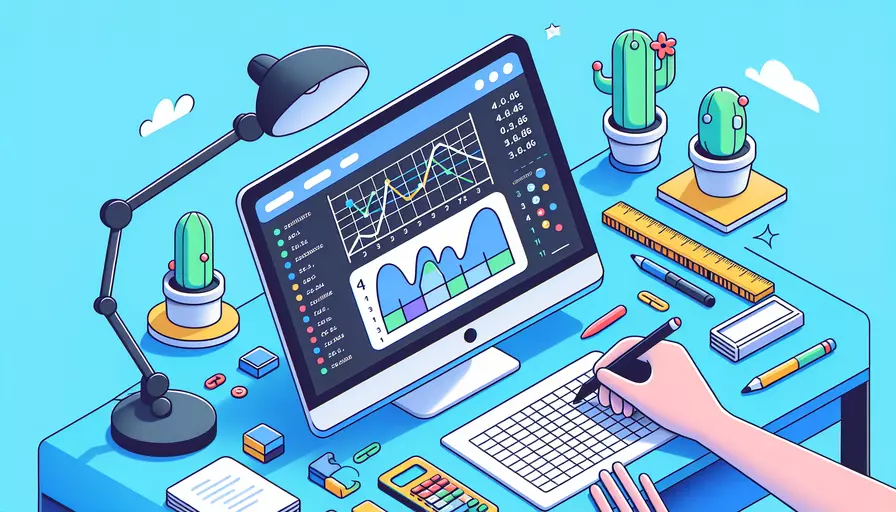
在Vue中制作表格并进行打印,可以通过以下步骤实现:1、创建表格组件,2、使用CSS进行打印样式的设计,3、实现打印功能。下面详细介绍如何实现这些步骤,并提供背景信息和实例说明。
一、创建表格组件
在Vue项目中创建一个表格组件,可以使用<table>标签来定义表格结构,并结合Vue的数据绑定和循环指令来动态生成表格内容。以下是一个示例代码:
<template>
<div>
<table>
<thead>
<tr>
<th v-for="(header, index) in headers" :key="index">{{ header }}</th>
</tr>
</thead>
<tbody>
<tr v-for="(row, rowIndex) in rows" :key="rowIndex">
<td v-for="(cell, cellIndex) in row" :key="cellIndex">{{ cell }}</td>
</tr>
</tbody>
</table>
</div>
</template>
<script>
export default {
data() {
return {
headers: ['Name', 'Age', 'Gender'],
rows: [
['Alice', 24, 'Female'],
['Bob', 30, 'Male'],
['Charlie', 22, 'Male']
]
};
}
};
</script>
<style>
/* 添加一些样式以更好地展示表格 */
table {
width: 100%;
border-collapse: collapse;
}
th, td {
border: 1px solid #ddd;
padding: 8px;
}
th {
background-color: #f2f2f2;
}
</style>
二、使用CSS进行打印样式的设计
为了确保表格在打印时的样式美观,可以使用CSS的媒体查询来定义打印样式。以下是一个示例:
@media print {
table {
width: 100%;
border-collapse: collapse;
}
th, td {
border: 1px solid #000;
padding: 8px;
}
th {
background-color: #ddd;
}
}
这个CSS规则只会在打印时生效,确保表格在打印时的样式与屏幕显示一致。
三、实现打印功能
在Vue中实现打印功能,可以通过JavaScript的window.print()方法。可以在表格组件中添加一个按钮,点击按钮时调用打印方法。以下是一个示例代码:
<template>
<div>
<button @click="printTable">Print Table</button>
<table>
<thead>
<tr>
<th v-for="(header, index) in headers" :key="index">{{ header }}</th>
</tr>
</thead>
<tbody>
<tr v-for="(row, rowIndex) in rows" :key="rowIndex">
<td v-for="(cell, cellIndex) in row" :key="cellIndex">{{ cell }}</td>
</tr>
</tbody>
</table>
</div>
</template>
<script>
export default {
data() {
return {
headers: ['Name', 'Age', 'Gender'],
rows: [
['Alice', 24, 'Female'],
['Bob', 30, 'Male'],
['Charlie', 22, 'Male']
]
};
},
methods: {
printTable() {
window.print();
}
}
};
</script>
<style>
/* 添加一些样式以更好地展示表格 */
table {
width: 100%;
border-collapse: collapse;
}
th, td {
border: 1px solid #ddd;
padding: 8px;
}
th {
background-color: #f2f2f2;
}
@media print {
table {
width: 100%;
border-collapse: collapse;
}
th, td {
border: 1px solid #000;
padding: 8px;
}
th {
background-color: #ddd;
}
}
</style>
四、解释和背景信息
1、创建表格组件:
在Vue中,表格组件可以通过模板、脚本和样式部分来定义。模板部分使用<table>标签来创建表格结构,结合Vue的v-for指令来动态生成表格的头部和行内容。数据部分通过Vue的data函数返回包含表格头部和行数据的对象。
2、使用CSS进行打印样式的设计:
为了确保表格在打印时的样式与屏幕显示一致,可以使用CSS的媒体查询@media print来定义打印时的样式。媒体查询允许我们为不同的设备和媒体类型定义不同的样式规则。在这个示例中,设置了表格在打印时的宽度、边框、填充和背景颜色等样式。
3、实现打印功能:
在Vue中实现打印功能,可以通过JavaScript的window.print()方法。该方法会打开打印对话框,并打印当前页面的内容。在表格组件中,可以通过添加一个按钮,点击按钮时调用打印方法来实现打印功能。
五、实例说明
以下是一个完整的示例代码,展示了如何在Vue中创建一个表格组件,使用CSS进行打印样式的设计,并实现打印功能:
<template>
<div>
<button @click="printTable">Print Table</button>
<table>
<thead>
<tr>
<th v-for="(header, index) in headers" :key="index">{{ header }}</th>
</tr>
</thead>
<tbody>
<tr v-for="(row, rowIndex) in rows" :key="rowIndex">
<td v-for="(cell, cellIndex) in row" :key="cellIndex">{{ cell }}</td>
</tr>
</tbody>
</table>
</div>
</template>
<script>
export default {
data() {
return {
headers: ['Name', 'Age', 'Gender'],
rows: [
['Alice', 24, 'Female'],
['Bob', 30, 'Male'],
['Charlie', 22, 'Male']
]
};
},
methods: {
printTable() {
window.print();
}
}
};
</script>
<style>
/* 添加一些样式以更好地展示表格 */
table {
width: 100%;
border-collapse: collapse;
}
th, td {
border: 1px solid #ddd;
padding: 8px;
}
th {
background-color: #f2f2f2;
}
@media print {
table {
width: 100%;
border-collapse: collapse;
}
th, td {
border: 1px solid #000;
padding: 8px;
}
th {
background-color: #ddd;
}
}
</style>
六、总结和建议
通过以上步骤,我们可以在Vue中实现一个表格组件,并且能够打印该表格。主要步骤包括:1、创建表格组件,2、使用CSS进行打印样式的设计,3、实现打印功能。建议在实际应用中,根据具体需求调整表格的数据结构和样式,以确保最佳的用户体验。此外,可以进一步优化打印功能,例如添加打印预览、选择打印区域等功能,以满足更多复杂的业务需求。
相关问答FAQs:
1. 如何使用Vue创建表格?
要使用Vue创建表格,你需要先安装Vue并在项目中引入Vue。然后,你可以使用Vue的数据绑定功能来动态渲染表格。以下是一个简单的示例:
<template>
<div>
<table>
<thead>
<tr>
<th>姓名</th>
<th>年龄</th>
<th>性别</th>
</tr>
</thead>
<tbody>
<tr v-for="person in people" :key="person.id">
<td>{{ person.name }}</td>
<td>{{ person.age }}</td>
<td>{{ person.gender }}</td>
</tr>
</tbody>
</table>
</div>
</template>
<script>
export default {
data() {
return {
people: [
{ id: 1, name: '张三', age: 20, gender: '男' },
{ id: 2, name: '李四', age: 25, gender: '女' },
{ id: 3, name: '王五', age: 30, gender: '男' },
],
};
},
};
</script>
在上面的示例中,我们使用v-for指令来遍历people数组,并使用:key绑定每个人的唯一标识符。然后,我们使用双括号语法{{}}将每个人的属性值渲染到表格中。
2. 如何实现在Vue中打印表格?
要在Vue中实现打印表格的功能,你可以使用浏览器的打印功能。以下是一个实现打印表格的示例:
<template>
<div>
<button @click="printTable">打印表格</button>
<table ref="tableToPrint">
<!-- 表格内容 -->
</table>
</div>
</template>
<script>
export default {
methods: {
printTable() {
const tableToPrint = this.$refs.tableToPrint;
const printWindow = window.open('', '', 'width=800,height=600');
printWindow.document.write('<html><head><title>打印表格</title></head><body>');
printWindow.document.write(tableToPrint.outerHTML);
printWindow.document.write('</body></html>');
printWindow.document.close();
printWindow.print();
},
},
};
</script>
在上面的示例中,我们首先使用ref属性给表格元素设置一个引用,然后在printTable方法中获取该引用。然后,我们通过使用window.open方法打开一个新的窗口,并在其中动态创建一个包含表格的HTML文档。最后,我们调用print方法来打印该窗口中的内容。
3. 如何在打印表格时设置打印样式?
要在打印表格时设置打印样式,你可以使用CSS媒体查询来针对打印样式进行特定的样式设置。以下是一个示例:
<template>
<div>
<button @click="printTable">打印表格</button>
<table ref="tableToPrint">
<!-- 表格内容 -->
</table>
</div>
</template>
<style scoped>
@media print {
table {
/* 设置打印时的表格样式 */
}
}
</style>
<script>
export default {
methods: {
printTable() {
// 打印表格的代码
},
},
};
</script>
在上面的示例中,我们使用了@media print媒体查询来选择打印时的样式。你可以在其中设置适合打印的表格样式,例如更小的字号、无边框等。当你点击打印按钮时,Vue会自动应用这些样式,并将其应用于打印的表格。
文章标题:Vue如何做出表格然后打印,发布者:飞飞,转载请注明出处:https://worktile.com/kb/p/3680058

 微信扫一扫
微信扫一扫  支付宝扫一扫
支付宝扫一扫 